Восстановить удаленные фотографии со смартфонов и камер
Кто угодно может нажать не ту кнопку и случайно удалить драгоценную фотографию с одного из наиболее часто используемых устройств для фотосъемки, например смартфонов и цифровых фотоаппаратов. Также может случиться, что вы отформатируете карту памяти, которая, как мы думали, была пустой, и потеряете десятки и десятки фотографий; если возникнет аналогичная ошибка, не паникуйте сразу: мы вместе увидим программное обеспечение для систем Windows, предназначенное для этих случаев, способное восстановить удаленные фотографии с мобильных телефонов, смартфонов или фотоаппаратов. Программное обеспечение, как мы увидим, очень простое в использовании, легкое и портативное.
Загрузить и установить
Скачать | Digicam Photo Recovery
Программы для Windows, мобильные приложения, игры - ВСЁ БЕСПЛАТНО, в нашем закрытом телеграмм канале - Подписывайтесь:)
Рассматриваемое программное обеспечение Digicam Photo Recovery, который, напоминаем вам, доступен бесплатно, но только для систем Windows; вы можете скачать его, перейдя по ссылке, которую видите выше, программа весит всего 450 КБ.
Еще одно удобство помимо очень малого веса заключается в том, что программное обеспечение полностью переносимо: скачивается только приложение .исполняемый, что его не нужно устанавливать, а запускать напрямую; так что будьте осторожны, чтобы не устанавливать настоящую установку, просто поместите приложение в удобное для вас место и запустите его двойным щелчком.
Как восстановить удаленные фотографии
Чтобы понять, как можно восстановить фотографии или, в более общем смысле, удаленные файлы, хорошо вкратце сказать два слова: быстрое форматирование или удаление файлов в целом не удаляет каждый бит, а только индекс, указывающий на файл, потому что он это более быстрый и комфортный процесс; вы хорошо понимаете, что если будет удален только индекс, пока отдельные биты не будут перезаписаны, наш файл или, в данном случае, нашу фотографию все еще можно будет восстановить.
Работа программного обеспечения
Теперь посмотрим, как конкретно работает программа. Мы уже можем сказать вам, что работа с программой действительно проста и очень проста, или, скорее, она не предлагает конкретных опций:
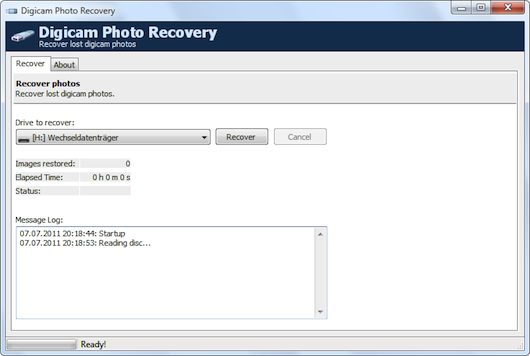
На этом экране отображается процесс восстановления: как вы можете видеть после запуска программы, нам придется прежде всего укажите носитель, на котором нужно искать и восстанавливать фотографии. Очевидно, это возможно под заголовком Драйв, чтобы выздороветь, где в раскрывающемся меню можно указать блок, на котором будут выполняться попытки поиска и восстановления.
Как вы также можете заметить, программное обеспечение не предлагает дополнительных функций, остается очень простым и доступным для всех: выберите поддержку и нажмите Восстанавливаться. Операция поиска и восстановления может занять несколько минут в зависимости от размера указанного вами носителя; однако во время операции уже можно увидеть, сколько фотографий было восстановлено с помощью счетчика Изображения восстановлены.
После завершения поиска вы можете просмотреть все восстановленные фотографии и надеяться, что найдутся те, которые вы искали, все будет зависеть от того, как скоро вы начнете действовать после неправильной отмены. Наконец, последнее замечание: мы советуем вам запускать программное обеспечение с правами администратора, просто щелкнув приложение правой кнопкой мыши и выбрав Запустить от имени администратора.
Другие утилиты для фотографов
Программы для Windows, мобильные приложения, игры - ВСЁ БЕСПЛАТНО, в нашем закрытом телеграмм канале - Подписывайтесь:)